win10设置不休眠的方法 win10怎么设置不休眠
更新时间:2023-05-19 14:47:49作者:zheng
我们一段时间不使用win10时电脑就会自动休眠,但是有些用户想要将电脑设置为永不休眠,那么该怎么设置呢?今天小编教大家win10设置不休眠的方法,操作很简单,大家跟着我的方法来操作吧。
具体方法:
1.打开win10开始菜单,找到如图。“设置”按钮。
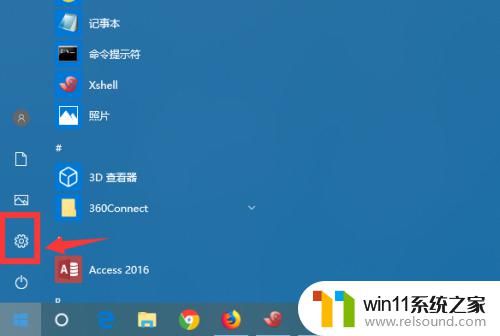
2.进入win10控制面板界面,点击 系统、电源设置。
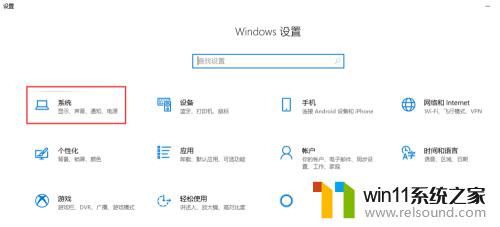
3.接着点击,选择 设置“电源和睡眠”菜单。
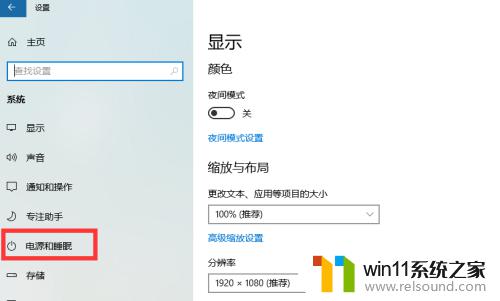
4.可以调整屏幕和主机电源的休眠配置
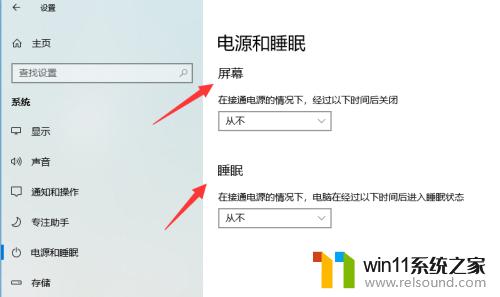
5.调整休眠点击主机下的休眠时间,下拉列表点击选择永不。
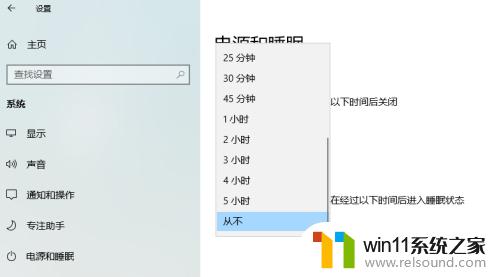
6.如果只是挂机,可以休眠显示器。把显示器的休眠时间,改成自定义的时间。
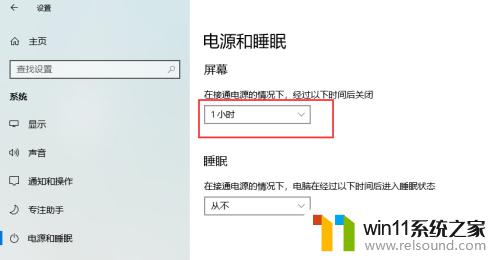
7.笔记本如何设置如果是笔记本的话,还需要点击“电源高级选项”。进入更详细的电源设置界面。
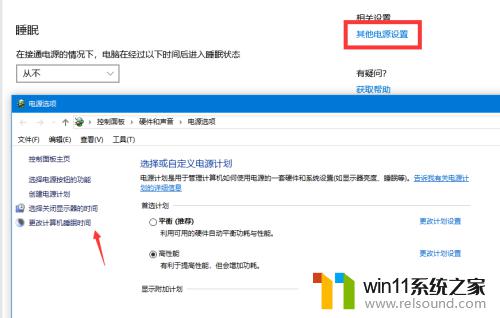
以上就是win10设置不休眠的方法的全部内容,有出现相同情况的用户就可以按照小编的方法了来解决了。















